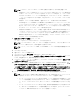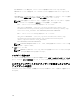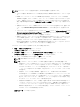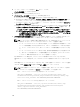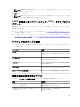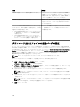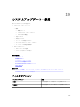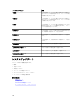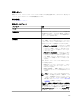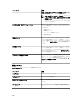Users Guide
メモ: システムアップデートに 64 ビットの DUP を使用する際には、次の内容を考慮します。
• 帯域内のアップデートの場合(オペレーティングシステム) – 選択したターゲットが、Windows
の 64 ビットオペレーティングシステムを実行しているサーバーの場合は、アップデートに該
当するすべての 64 ビットパッケージが利用可能です。カタログにコンポーネント用の 64 ビ
ットパッケージが含まれていない場合は、対応する
32 ビットパッケージがアップデートに利
用可能です。
• 帯域外アップデートの場合(iDRAC)- 選択したターゲットが第 12 または 13 世代 Dell
PowerEdge サーバーの iDRAC で、1.40.40 より後の iDRAC のファームウェアバージョンがイ
ンストールされているときは、すべての該当
64 ビットパッケージがアップデート用に使用可
能です。カタログにコンポーネント用の 64 ビットパッケージが含まれていない場合は、対応
する 32 ビットパッケージがアップデート用に使用できます。
• 帯域内または帯域外のアップデートの場合 - 選択した第 12 または 13 世代 PowerEdge サーバ
ーが 32 ビットのオペレーティングシステムを実行しており、1.40.40 より後の iDRAC のファ
ームウェアバージョンがインストールされているときは、iDRAC のみに対して既知であり、
OMSA には既知ではないパッケージがある場合を除き、デフォルトで 32 ビットのパッケージ
のみがアップデート用に使用可能になります。
4. 選択したアップデートを適用 をクリックします。
アップデートをスケジュールするためのウィンドウが表示されます。
メモ: シャーシおよびブレードは、アップデートに関連付けられません。これらは、個々のコンポ
ーネントとして扱われるので、手動で選択する必要があります。
メモ: シャーシ、ブレードサーバー BIOS、および iDRAC バージョンの相互依存管理機能はありま
せん。
5. タスク名を入力します。
6. 選択したアップデートを確認します。
7. タスクスケジュールを 今すぐ実行 に設定するか、特定の日時に設定します。
8. 変更をただちに適用しない場合は、アップデート後は、必要に応じてデバイスを再起動します をクリア
します。再起動するまで、変更内容は有効になりません。
9. システムアップグレードパッケージで署名とハッシュのチェックをスキップする場合は、署名とハッシ
ュのチェックをスキップ
を選択します。
10. 帯域外アップデート限定 — iDRAC を使用したアップデートの実行中にエラーが発生する場合は、アッ
プデートの前にスケジュールされたすべての
iDRAC ジョブをキャンセルする を選択します。
注意: アップデートの前にスケジュールされたすべての iDRAC ジョブをキャンセルする オプショ
ンが選択されている場合、アップデートが適用される前に、現在キューに入っているすべて
iDRAC
ジョブが削除されます。ジョブは、必要に応じて再度作成する必要があります。
11. ターゲットデバイスのオペレーティングシステムまたは iDRAC の管理者資格情報を入力します。
メモ: ユーザーアカウント制御(UAC)機能が有効になっている Windows オペレーティングシス
テムを実行しているターゲットシステム上でシステムアップデートを適用する場合:
•
ターゲットシステムがドメインの一部である場合は、ドメイン管理者または管理者グループ内
メンバーの資格情報を入力する必要があります。アカウントが管理者グループ内にある場合で
も、ターゲットシステムのローカル、非ドメインアカウントの資格情報を入力しないでくださ
い。
• ターゲットシステムがドメインの一部でない場合、管理者の資格情報を入力する必要がありま
す。非デフォルトの管理者アカウントの資格情報を入力したい場合は、そのユーザーアカウン
トでリモート WMI 許可が有効になっていることを確認してください。
291